El licenciamiento en TP.NET se puede realizar de 3 formas:
Si no se encuentra ninguna licencia válida, TP.NET funcionará en modo ''DEMO''.
Normalmente la propia llave USB contiene todos los ficheros de instalación, con la excepción de las llaves de tipo UniKEY.
Tenemos disponibles unas llaves USB especiales que permiten tener conectada físicamente la llave USB de licencia en el PC #1, instalar TP.NET en el PC #2 y que este TP.NET haga uso de la llave de licencia que está conectada en el PC #1.
La licencia mediante código/clave de activación se puede activar en cualquier momento desde la ventana Acerca de del menú Ayuda o bien una vez finalizado el periodo de evaluación.
Tránsito Pesado se puede instalar (y ejecutar) sin necesidad de licencia.
Si no se encuentra la licencia, no se procesarán las lecturas de báscula, pero el programa será completamente funcional. Si no se detecta la licencia, Tránsito Pesado funcionará durante un breve periodo de tiempo y al cabo de 60 días será necesario adquirir una licencia para seguir funcionando.
Todos los módulos o características adicionales que integra TP.NET pueden evaluarse aunque no se tenga licencia para dichos módulos.
Esto incluye desde el pesaje desde pantalla táctil (TPTouch),
pesaje desde dispositivos móviles (TPNetMobile),
captura de firma del conductor/transportista (SignatureNET),
edición, modificación y diseño de nuevas plantillas de albaranes (Editor de albaranes),
formato de exportación personalizada (ExportNET),
captura de fotos documentales (CamDocNET), etc.
La licencia de TP.NET no funciona si se ejecuta TP.NET mediante un acceso de sesión de escritorio remoto.
Nota: No confundir ''sesión de escritorio remoto'' (protocolo RDP) con sesiones de control remoto realizadas con software tipo VNC, Teamviewer, AnyDesk o similares que en cuyo caso si son posibles.
TP.NET puede funcionar como:
En determinados escenarios se tiene que actualizar alguna característica de la llave de licencia, para que una determinada opción esté disponible.
Esta actualización se realizará ejecutando la opción:
Menú Herramientas >> License Remote Update System (RUS)
Si no puede acceder a TP.NET, la herramienta también se encuentra en la carpeta C:\Program Files (x86)\DAII\TPnet X.X\RUS
Usar la opción Collect information para obtener la información de la llave de licencia:
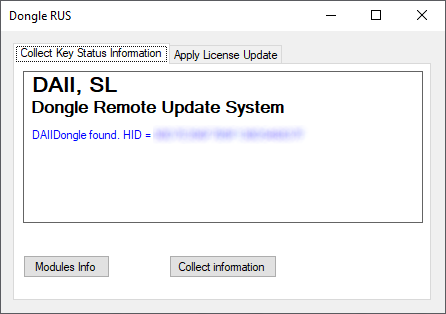
Se deberá hacer llegar el fichero generado al distribuidor/desarrollador para que se pueda actualizar la licencia.
La opción Apply License Update se usará para actualizar la llave de licencia. El distribuidor/desarrollador le hará llegar el fichero de actualización que deberá usar en esa opción.